Jak používat styly ve Wordu na iPadu

Styly aplikace Word šetří čas, protože kombinují několik formátovacích příkazů najednou. Naučte se efektivně používat styly na iPadu a získejte konzistentní vzhled dokumentů.

Klikněte na tlačítko Pošta na navigačním panelu (nebo stiskněte Ctrl+Shift+I).
Otevře se obrazovka Doručená pošta se zobrazením příchozí pošty.
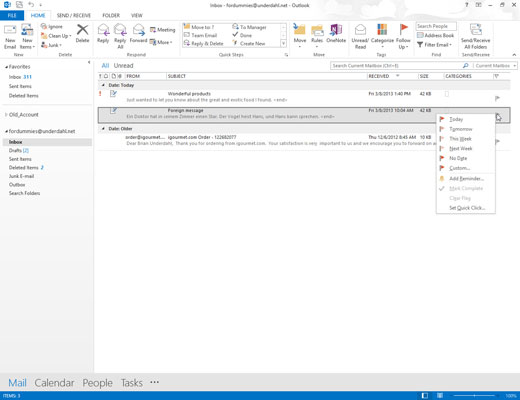
Klikněte pravým tlačítkem na příznak u zprávy, kterou chcete označit příznakem.
Zobrazí se místní nabídka vlajky.
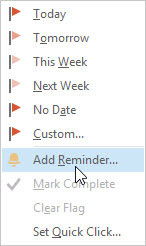
Zvolte Přidat připomenutí.
Zobrazí se dialogové okno Vlastní. Pokud v tomto okamžiku kliknete na tlačítko OK (nebo stisknete Enter), vaše zpráva bude označena příznakem a nastavena tak, aby vám připomněla dnes v 16:00. To může být trochu příliš brzy – zvláště pokud je již po 16:00 – takže můžete pomocí zbývajících kroků nastavit podrobnější možnosti.
Zvolte Přidat připomenutí.
Zobrazí se dialogové okno Vlastní. Pokud v tomto okamžiku kliknete na tlačítko OK (nebo stisknete Enter), vaše zpráva bude označena příznakem a nastavena tak, aby vám připomněla dnes v 16:00. To může být trochu příliš brzy – zvláště pokud je již po 16:00 – takže můžete pomocí zbývajících kroků nastavit podrobnější možnosti.
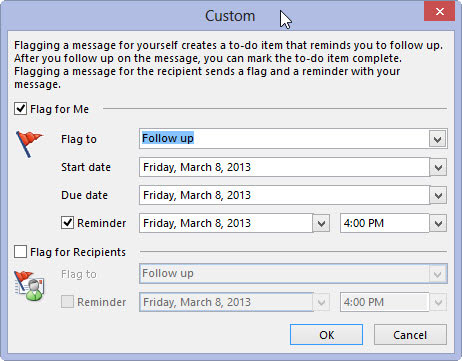
Klikněte na trojúhelník na pravém konci textového pole Vlajka do a vyberte jednu z položek nabídky (nebo zadejte svou vlastní volbu).
Jedním praktickým příznakem je Follow Up, který vám připomene, abyste potvrdili schůzku nebo jiné ujednání.
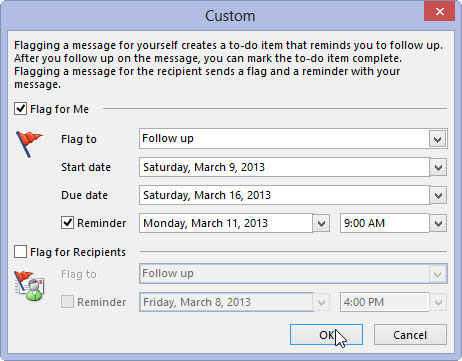
Zadejte data do pole Datum zahájení, pole Datum splatnosti, pole Připomenutí nebo všech polí.
Datum a čas, který zadáte do pole Připomenutí, označují, kdy se objeví připomenutí, které vám probudí paměť. Další dvě data vám pomohou sledovat, kolik úkolů najednou žonglujete. V tom, jak zadáváte data v aplikaci Outlook, můžete být docela laxní.
Můžete zadat datum 3/2/13 ; Outlook rozumí. Můžete zadat první středu v březnu ; Outlook rozumí. Můžete zadat týden od středy ; Outlook chápe, že to znamená „sedm dní po středě, která přijde po dnešku“. Nemusíte se bát ani velkých písmen.
Pokud byste raději vybrali datum z kalendáře, můžete kliknutím na šipku na pravém konci kteréhokoli z datových polí zobrazit kalendář a poté kliknout na požadované datum.
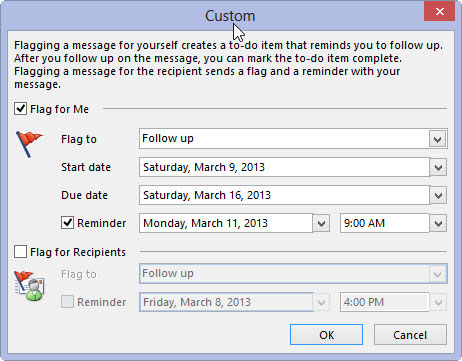
Klepněte na tlačítko OK.
Když přijde datum připomenutí, které jste zadali v dialogovém okně Vlastní, dialogové okno připomenutí vám pomůže jemně pošťouchnout.
Styly aplikace Word šetří čas, protože kombinují několik formátovacích příkazů najednou. Naučte se efektivně používat styly na iPadu a získejte konzistentní vzhled dokumentů.
Při práci v Office 2011 pro Mac se naučte, jak efektivně vytvořit víceúrovňový číslovaný seznam ve Wordu 2011. Objevte nejlepší praktiky a tipy.
Naučte se, jak nastavit odsazení v aplikaci Word 2008 pro Mac pomocí jednoduchých kroků a technik pro úpravu dokumentů.
V aplikaci Word 2007 můžete vybarvit stránku za textem. Při výběru barvy pozadí stránky si můžete vybrat z různých barev nebo přechodů. Návod na úpravu pozadí.
Word 2007 za vás sestaví obsah (TOC) tak, že v dokumentu předem vypíše nadpisy (každý s číslem stránky). Zjistěte, jak efektivně využívat funkci TOC pro lepší organizaci dokumentu.
Funkce Porovnat v PowerPointu 2013 umožňuje efektivně porovnat rozdíly mezi verzemi prezentace a selektivně přijmout nebo odmítnout změny.
Zjistěte, jak zaškrtávat políčka v Excelu 2011 pro Mac, a získejte užitečné tipy a triky pro efektivní práci s formuláři.
Někdy potřebujete Outlook 2013, aby vám připomněl důležitá data nebo navazující aktivity. Pomocí vlajek můžete například připomenout, že máte příští týden někomu zavolat. Nejlepší způsob, jak si zapamatovat, je označit jméno této osoby v seznamu kontaktů. Ve vašem kalendáři se objeví připomenutí. Kontakty nejsou […]
Každý aspekt vzhledu tabulky lze formátovat ve Wordu v Office 2011 pro Mac. Můžete použít styly, které sloučí buňky dohromady, aby vytvořily větší buňky, zrušit je sloučení, změnit barvy ohraničení, vytvořit stínování buněk a další. Použití stylu tabulky z pásu karet Office 2011 pro Mac Karta Tabulky na pásu karet […]
Když používáte Word v Office 2011 pro Mac, můžete použít styly tabulek ke změně vzhledu buněk. Pokud nemůžete najít existující, který by vyhovoval vašim potřebám, můžete vytvořit nové styly tabulky v dialogu Styl. Proveďte tyto kroky: Ve Wordu 2011 pro Mac vyberte Formát → Styl. Otevře se dialogové okno Styl. Klikněte na […]







